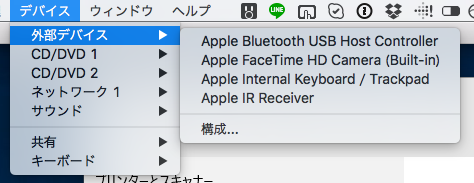K810についてですが、基本的にはMacのキーボードと同じでファンクションキーが有効になっています。
なのでF10キーを押下したつもりが、そこに割り当てられている機能が実行されます。
(F10キーと同じ動作をさせるには「Fnキー + F10キー」と押下する必要があり、
ExcelなどでF2キーを多く利用している為、次第にイライラしてきます。
この機能を変更するにはロジクールのソフトウェア「SetPoint」を利用する必要があります。
詳しいやりかたについてはここに書いているので参照してください。
自分はWindowsPCがないので、「Parallels」を利用して動かしているWindows 10でインストールして
設定を変更しようとしたのですが…
Mac側ではK810を認識できるのですが、Windows側で認識できませんでした…。
まぁ、色々と試した結果できたのでその方法を紹介します。
1.デバイス→外部デバイス→Apple Bluetooth USB Host Controllerをクリックする。
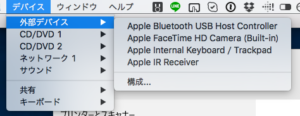
2.使用中デバイスの中に「Bluetooth USB Host Controller」が存在することを確認する。
※インストール/再起動を求められたら指示に従ってください。
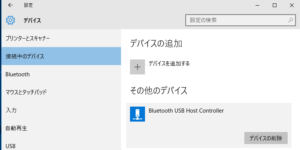
3.K810とWindows 10側でBluetoothをONにしてペアリングする。
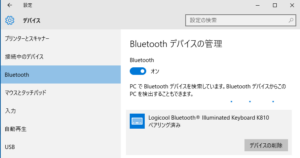
4.SetPointを利用して、ファンクションキーの設定を変更する。
5.「1」で接続したデバイスを解除する。(「1」の手順を再度するだけでOK)
※接続した状態だと、Mac側でBluetooth設定を変更できなくなります。
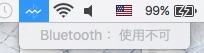
この作業をするだけで、WindowsだけでなくMacやiPadに接続した時に
通常通りにF1〜12を押下することができて、
また、Fnキーを押下しつつF1〜12を押下することでそれぞれの機能を実行できます。
これで作業効率があがる…(:3_ヽ)_